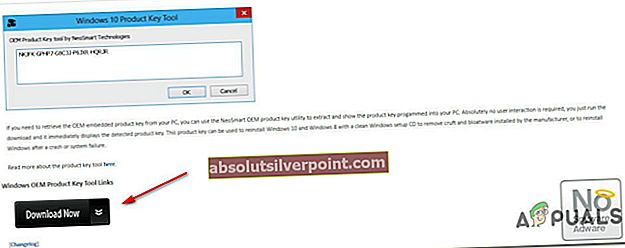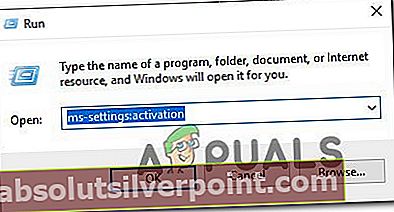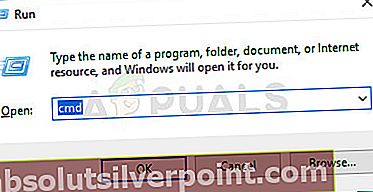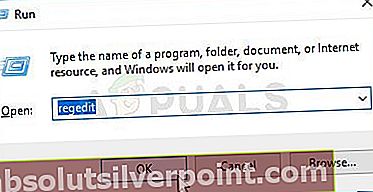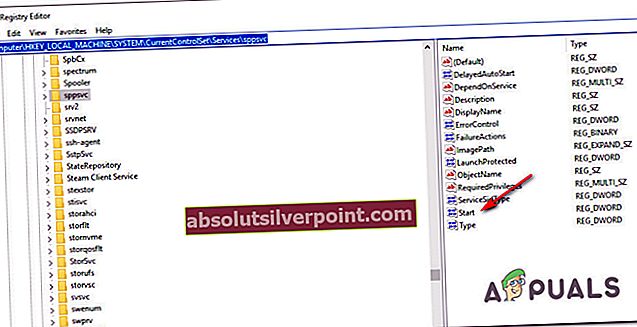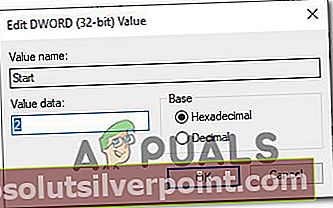Αρκετοί χρήστες των Windows 10 μας έκαναν ερωτήσεις αφού είδαν ένα μήνυμα σφάλματος με τον κωδικό σφάλματος 0xc0020036, τους λέγοντας ότι η ενεργοποίηση απέτυχε. Στις περισσότερες περιπτώσεις, αυτό το ζήτημα φαίνεται να εμφανίζεται σε καταστάσεις όπου οι χρήστες έχουν αναβαθμίσει προηγουμένως από παλαιότερη έκδοση των Windows σε Windows 10. Το ζήτημα δεν σχετίζεται με την πειρατεία, καθώς η συντριπτική πλειονότητα των επηρεαζόμενων χρηστών επιβεβαίωσε ότι χρησιμοποιούν μια γνήσια άδεια χρήσης των Windows 10 .

Τι προκαλεί το σφάλμα ενεργοποίησης των Windows 10 0xc0020036;
Διερευνήσαμε αυτό το συγκεκριμένο ζήτημα εξετάζοντας διάφορες αναφορές χρηστών και τις στρατηγικές επιδιόρθωσης που αναφέρονται ως επιτυχημένες από τους περισσότερους χρήστες που επηρεάζονται. Όπως αποδεικνύεται, υπάρχουν αρκετοί πιθανοί ένοχοι που ενδέχεται να είναι υπεύθυνοι για αυτό το μήνυμα σφάλματος:
- Το κλειδί προϊόντος άδειας χρήσης δεν είναι σωστό - Όπως αποδεικνύεται, αυτό το συγκεκριμένο ζήτημα μπορεί επίσης να προκύψει λόγω λανθασμένου κλειδιού προϊόντος άδειας. Υπάρχουν επίσης εικασίες των χρηστών ότι το κλειδί προϊόντος ενδέχεται να αλλάξει όταν μετατραπεί σε ψηφιακή άδεια, κάτι που ενδέχεται να προκαλέσει αυτό το ζήτημα. Σε αυτήν την περίπτωση, θα πρέπει να είστε σε θέση να επιλύσετε το πρόβλημα εντοπίζοντας και εισάγοντας ξανά το σωστό κλειδί ενεργοποίησης προϊόντος ή επικοινωνώντας με την Υποστήριξη της Microsoft.
- Κακή ενημέρωση των Windows 10 - Υπάρχει μια συγκεκριμένη ενημέρωση των Windows που είναι γνωστό ότι προκαλεί αυτό το ζήτημα για χρήστες που είχαν προηγουμένως αναβαθμίσει σε Windows 10 από παλαιότερη έκδοση των Windows. Εάν αυτό το σενάριο ισχύει, θα πρέπει να μπορείτε να επιλύσετε το ζήτημα ενημερώνοντας την έκδοση των Windows στην πιο πρόσφατη μέσω WU.
- Κατεστραμμένο κλειδί άδειας - Είναι επίσης πιθανό ότι αντιμετωπίζετε αυτό το ζήτημα, επειδή το παλιό κλειδί άδειας δεν μπορεί να διαγραφεί από τον οδηγό ενεργοποίησης συμβατικά. Εάν αυτό το σενάριο ισχύει για τη συγκεκριμένη περίπτωσή σας, θα πρέπει να μπορείτε να επιλύσετε το πρόβλημα χρησιμοποιώντας ένα αυξημένο παράθυρο CMD για να απεγκαταστήσετε και να διαγράψετε το υπάρχον κλειδί μητρώου πριν ενεργοποιήσετε ξανά.
- Διαφθορά αρχείου συστήματος - Με βάση πολλές αναφορές χρηστών, αυτό το συγκεκριμένο ζήτημα μπορεί επίσης να προκύψει λόγω κάποιου βαθμού αλλοίωσης αρχείων συστήματος. Σε αυτήν την περίπτωση, θα πρέπει να μπορείτε να επιλύσετε το σφάλμα ενεργοποίησης χρησιμοποιώντας τα ενσωματωμένα βοηθητικά προγράμματα των Windows που είναι ικανά να επιλύσουν την καταστροφή αρχείων συστήματος (SFC και DISM).
- Το License Key είναι ενσύρματο στο εσωτερικό του μητρώου - Εάν έχετε αποκτήσει το νόμιμο αντίγραφο των Windows 10 εκμεταλλευόμενοι τη δωρεάν αναβάθμιση, είναι πιθανό το κλειδί άδειας χρήσης να είναι ενσωματωμένο στο Μητρώο σας. Αυτό μπορεί να καταλήξει να παράγει αυτό το σφάλμα σε καταστάσεις όπου αλλάζετε σε διαφορετικό τύπο άδειας. Σε αυτήν την περίπτωση, θα μπορείτε να επιλύσετε το ζήτημα προσαρμόζοντας την τιμή του κλειδιού sppsv μέσω του Registry Editor.
Εάν αντιμετωπίζετε το ίδιο μήνυμα σφάλματος, αυτό το άρθρο θα σας παράσχει πολλά διαφορετικά βήματα αντιμετώπισης προβλημάτων που ενδέχεται να σας επιτρέψουν να επιλύσετε το πρόβλημα. Παρακάτω, θα βρείτε μια συλλογή πιθανών στρατηγικών επιδιόρθωσης που άλλοι χρήστες σε παρόμοια κατάσταση έχουν χρησιμοποιήσει επιτυχώς για την επίλυση του προβλήματος.
Για τα καλύτερα αποτελέσματα, σας συμβουλεύουμε να ακολουθήσετε τις μεθόδους με τη σειρά που παρουσιάζονται, καθώς ταξινομούνται κατά αποδοτικότητα και σοβαρότητα. Μία από τις πιθανές διορθώσεις παρακάτω θα σας επιτρέψει να επιλύσετε το πρόβλημα ανεξάρτητα από τον ένοχο που το προκαλεί.
Σπουδαίος: Οι πιθανές διορθώσεις παρακάτω στοχεύουν μόνο να βοηθήσουν τους χρήστες που διαθέτουν γνήσιο αντίγραφο των Windows 10. Εάν έχετε πειρατικό αντίγραφο, καμία από τις παρακάτω μεθόδους δεν θα σας επιτρέψει να παρακάμψετε τον κωδικό σφάλματος ενεργοποίησης 0xc0020036.
Μέθοδος 1: Επανεισάγετε την άδεια ενεργοποίησης του προϊόντος σας
Η πλειονότητα των χρηστών που άρχισαν να αντιμετωπίζουν αυτό το σφάλμα άρχισαν να έχουν προβλήματα αμέσως μετά την εγκατάσταση της ενημερωμένης έκδοσης 1803 για Windows 10. Όπως αποδεικνύεται, αυτή η ενημέρωση κατέληξε ουσιαστικά στη διακοπή της ενεργοποίησης σε πολλούς υπολογιστές με Windows 10 που είχαν προηγουμένως αναβαθμιστεί από τα Windows 8.1 ή Windows 7 (επωφελείται για τη δωρεάν αναβάθμιση).
Οι περισσότεροι επηρεαζόμενοι χρήστες που αντιμετώπισαν αυτό το ζήτημα ανέφεραν ότι μπόρεσαν να επιλύσουν το ζήτημα με την επανέναρξη του Δραστηριοποίηση κλειδί χρησιμοποιώντας το Ενημέρωση και ασφάλεια αυτί. Εάν δεν γνωρίζετε το κλειδί ενεργοποίησης, μπορείτε να χρησιμοποιήσετε ένα βοηθητικό πρόγραμμα τρίτου μέρους που θα εντοπίσει αυτόματα τον κλειδί προϊόντος των Windows 10.
Ακολουθεί ένας γρήγορος οδηγός για να ανακαλύψετε την άδεια ενεργοποίησης των Windows 10 και να την εισαγάγετε ξανά για να ενεργοποιήσετε ξανά τα Windows 10:
- Επισκεφτείτε αυτόν τον σύνδεσμο (εδώ), μετακινηθείτε προς τα κάτω στους συνδέσμους εργαλείου κλειδιού προϊόντος OEM των Windows και κάντε κλικ στο Κατεβάστε τώρα. Στη συνέχεια, στην επόμενη οθόνη, πληκτρολογήστε το όνομα και το email σας και κάντε κλικ στο Κατεβάστε κουμπί για να ξεκινήσει η λήψη.
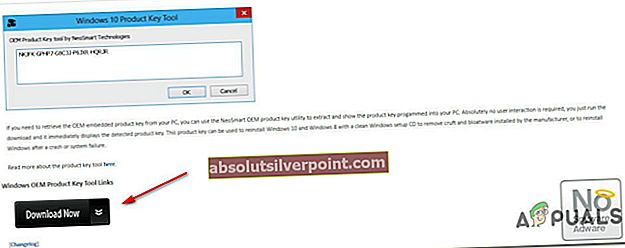
Σημείωση: Εάν γνωρίζετε ήδη το κλειδί ενεργοποίησης προϊόντος της άδειας χρήσης των Windows 10, παραλείψτε αυτό το βήμα και το επόμενο.
- Μετά τη λήψη του εργαλείου, κάντε διπλό κλικ στην εκτελέσιμη εγκατάσταση και κάντε κλικ στο Ναί στο UAC (Έλεγχος λογαριασμού χρήστη)για να παραχωρήσετε δικαιώματα διαχειριστή στο Εργαλείο κλειδιού προϊόντος OEM. Μετά από μερικά δευτερόλεπτα, θα πρέπει να δείτε το κλειδί ενεργοποίησης - Σημειώστε το ή αντιγράψτε το στο πρόχειρο, καθώς θα το χρειαστείτε αργότερα.

- Τώρα που γνωρίζετε το κλειδί προϊόντος των Windows 10, πατήστε Πλήκτρο Windows + R για να ανοίξετε ένα Τρέξιμο κουτί διαλόγου. Στη συνέχεια, πληκτρολογήστε "ms-ρυθμίσεις: ενεργοποίηση«Μέσα στο πλαίσιο κειμένου και πατήστε Εισαγω για να ανοίξετε το Δραστηριοποίηση καρτέλα της εφαρμογής ρυθμίσεων των Windows 10.
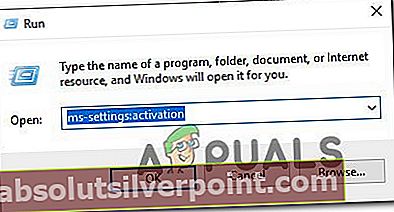
- Μόλις μπείτε στο Δραστηριοποίηση καρτέλα του Ρυθμίσεις εφαρμογή, κάντε κλικ στο Προσθήκη κλειδιού προϊόντος (Αλλαγή κλειδιού προϊόντος) και εισάγετε και, στη συνέχεια, εισαγάγετε το κλειδί που είχατε πάρει προηγουμένως στο βήμα 2. Κάντε κλικ στο Επόμενο, Στη συνέχεια, ακολουθήστε τις οδηγίες στην οθόνη για να ολοκληρώσετε τη διαδικασία ενεργοποίησης.
- Επανεκκινήστε τον υπολογιστή σας και δείτε εάν τα Windows 10 είναι ενεργοποιημένα μόλις ολοκληρωθεί η επόμενη ακολουθία εκκίνησης.
Εάν εξακολουθείτε να λαμβάνετε τον κωδικό σφάλματος 0xc0020036όταν προσπαθείτε να ενεργοποιήσετε το αντίγραφο των Windows 10, μεταβείτε στην επόμενη μέθοδο παρακάτω.
Μέθοδος 2: Εγκατάσταση κάθε εκκρεμής ενημέρωσης
Αν σας 0xc0020036Το σφάλμα ενεργοποίησης προκαλείται από το κακό Windows Update που κυκλοφόρησε τον Νοέμβριο του 2018, θα μπορείτε να διορθώσετε το πρόβλημα από οποιαδήποτε εκκρεμή ενημέρωση. Η Microsoft ήταν αρκετά γρήγορη στην κυκλοφορία μιας επείγουσας επιδιόρθωσης για το πρόβλημα, οπότε εάν το ζήτημα προκαλείται από αυτήν την ενημέρωση, η ενημέρωση της έκδοσης των Windows 10 σας θα σας επιτρέψει να επιλύσετε αυτόματα το ζήτημα.
Ενημέρωση: Η Microsoft επιβεβαίωσε ότι ενημερώνοντας τα Windows 10 που είναι ενσωματωμένα στην έκδοση 1803 ή μεταγενέστερη, θα πρέπει να μπορείτε να επιλύσετε το 0xc0020036σφάλμα ενεργοποίησης.
Αρκετοί επηρεαζόμενοι χρήστες επιβεβαίωσαν αυτήν τη διαδικασία ως επιτυχείς να τους επιτρέψουν να επιλύσουν το Σφάλμα ενεργοποίησης 0xc0020036.Να τι πρέπει να κάνετε για να ενημερώσετε τα Windows 10:
- Τύπος Πλήκτρο Windows + R για να ανοίξετε ένα Τρέξιμο κουτί διαλόγου. Στη συνέχεια, πληκτρολογήστε "Ms-settings: windowsupdate" και πατήστε Εισαγω για να ανοίξετε το Ενημερωμένη έκδοση για Windows καρτέλα της εφαρμογής Ρυθμίσεις στα Windows 10.

- Μόλις μπείτε στο Ενημερωμένη έκδοση για Windows καρτέλα, κάντε κλικ στο Ελεγχος για ενημερώσεις και ακολουθήστε τις οδηγίες στην οθόνη για να εγκαταστήσετε κάθε εκκρεμή ενημέρωση και να ενημερώσετε τα Windows σας.

Σημείωση: Εάν σας ζητηθεί να κάνετε επανεκκίνηση πριν από την εγκατάσταση κάθε εκκρεμής ενημέρωσης, κάντε το αλλά φροντίστε να επιστρέψετε στην ίδια οθόνη κατά την επόμενη εκκίνηση και να συνεχίσετε με την εγκατάσταση των υπόλοιπων ενημερώσεων.
- Όταν καταφέρετε να ενημερώσετε τα Windows 10, προσπαθήστε να ενεργοποιήσετε ξανά την άδεια χρήσης.
Εάν εξακολουθείτε να παίρνετε το 0xc0020036σφάλμα ενεργοποίησης, μεταβείτε στην επόμενη μέθοδο παρακάτω.
Μέθοδος 3: Απεγκατάσταση & εκκαθάριση υπάρχοντος κλειδιού άδειας
Όπως αποδεικνύεται, αυτό το συγκεκριμένο ζήτημα μπορεί επίσης να προκληθεί από μια ασυνέπεια στον τρόπο που το κλειδί ενεργοποίησης προβάλλεται από τον οδηγό ενεργοποίησης. Παρόλο που αυτό δεν επιβεβαιώνεται επίσημα, υπάρχουν εικασίες ότι αυτό μπορεί επίσης να οφείλεται σε κακή ενημέρωση των Windows.
Αρκετοί επηρεαζόμενοι χρήστες ανέφεραν ότι κατάφεραν να παρακάμψουν το 0xc0020036κωδικός σφάλματος ενεργοποίησης ανοίγοντας μια αυξημένη γραμμή εντολών CMD και εκτελώντας μια σειρά εντολών για απεγκατάσταση και εκκαθάριση του κλειδιού μητρώου. Αφού το έκανε αυτό, επανεκκίνηση του υπολογιστή τους και επανεισαγωγή του σωστού κλειδιού, ορισμένοι επηρεαζόμενοι χρήστες ανέφεραν ότι το πρόβλημα επιλύθηκε επ 'αόριστον.
Ακολουθεί ένας γρήγορος οδηγός για την απεγκατάσταση και εκκαθάριση του υπάρχοντος κλειδιού μητρώου από μια αυξημένη γραμμή εντολών:
- Τύπος Πλήκτρο Windows + R για να ανοίξετε ένα Τρέξιμο κουτί διαλόγου. Στη συνέχεια, πληκτρολογήστε "Cmd" μέσα στο πλαίσιο κειμένου και πατήστε Ctrl + Shift + Enterγια να ανοίξετε ένα αναβαθμισμένο παράθυρο γραμμής εντολών.

Σημείωση: Όταν σας ζητηθεί από το UAC (Έλεγχος λογαριασμού χρήστη), Κάντε κλικ Ναί για να παραχωρήσετε δικαιώματα διαχειριστή στο παράθυρο CMD.
- Μόλις μπείτε στην αυξημένη γραμμή εντολών, πληκτρολογήστε την ακόλουθη εντολή και πατήστε Εισαγω για να απεγκαταστήσετε το τρέχον κλειδί ενεργοποίησης προϊόντος:
slmgr / upk
- Αφού λάβετε το μήνυμα επιτυχίας, πληκτρολογήστε την ακόλουθη εντολή στο ίδιο παράθυρο γραμμής εντολών και πατήστε Εισαγω για να διαγράψετε το τρέχον κλειδί ενεργοποίησης:
slmgr / cpky
- Μόλις ολοκληρωθεί η διαδικασία, κλείστε την αναβαθμισμένη γραμμή εντολών και επανεκκινήστε τον υπολογιστή σας.
- Όταν ολοκληρωθεί η επόμενη ακολουθία εκκίνησης, πατήστε Πλήκτρο Windows + R για να ανοίξετε ένα Τρέξιμο κουτί διαλόγου. Στη συνέχεια, πληκτρολογήστε "ms-ρυθμίσεις: ενεργοποίηση«Και πατήστε Εισαγω για να ανοίξετε το Δραστηριοποίηση καρτέλα της εφαρμογής ρυθμίσεων των Windows 10.
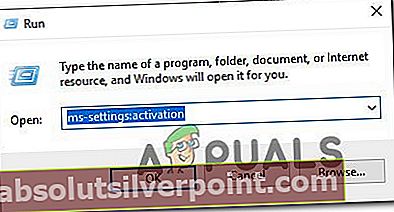
- μεσα στην Δραστηριοποίηση καρτέλα του Ρυθμίσεις εφαρμογή, κάντε κλικ στο Προσθήκη κλειδιού προϊόντος και εισαγάγετε ξανά το κλειδί άδειας χρήσης των Windows 10
Εάν το ίδιο μήνυμα σφάλματος εξακολουθεί να εμφανίζεται, μεταβείτε στην επόμενη μέθοδο παρακάτω.
Μέθοδος 4: Εκτέλεση σαρώσεων SFC & DISM
Όπως προτείνεται από πολλούς χρήστες, αυτό το συγκεκριμένο ζήτημα μπορεί επίσης να προκύψει λόγω της καταστροφής αρχείων αρχείων. Αρκετοί επηρεαζόμενοι χρήστες ανέφεραν ότι κατάφεραν να επιλύσουν το πρόβλημα εκτελώντας μερικά ενσωματωμένα βοηθητικά προγράμματα ικανά να επιλύσουν περιπτώσεις διαφθοράς ικανές να προκαλέσουν 0xc0020036σφάλμα ενεργοποίησης.
Και τα δυο SFC (Έλεγχος αρχείων συστήματος)και DISM (Εξυπηρέτηση και διαχείριση εικόνων ανάπτυξης)είναι σε θέση να επιδιορθώνουν αρχεία συστήματος, αλλά το κάνουν με διαφορετικούς τρόπους. Το SFC θα σαρώσει και θα επιδιορθώσει τα αρχεία συστήματος που έχουν επηρεαστεί χρησιμοποιώντας ένα τοπικά αποθηκευμένο αρχείο ενώ ο DISM βασίζεται στο Windows Update για να αντικαταστήσει τα κατεστραμμένα συμβάντα.
Επειδή όμως τα δύο αλληλοσυμπληρώνονται, σας συμβουλεύουμε να ακολουθήσετε την παρακάτω διαδικασία για να βεβαιωθείτε ότι διορθώνετε κάθε πιθανό κατεστραμμένο αρχείο που μπορεί να προκαλεί αυτό το ζήτημα. Ακολουθεί ένας γρήγορος οδηγός για την εκτέλεση σαρώσεων SFC και DISM στον επηρεαζόμενο υπολογιστή:
- Τύπος Πλήκτρο Windows + R για να ανοίξετε ένα παράθυρο διαλόγου Εκτέλεση. Στη συνέχεια, μέσα στο πλαίσιο κειμένου, πληκτρολογήστε «Cmd» και πατήστε Ctrl + Shift + Enter για να ανοίξετε μια αυξημένη γραμμή εντολών.
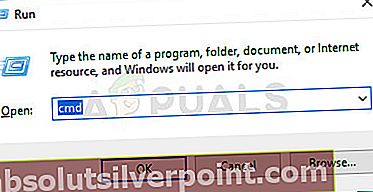
Σημείωση: Όταν σας ζητηθεί από το UAC (Έλεγχος λογαριασμού χρήστη),Κάντε κλικ Ναί να παραχωρήσουν διοικητικά προνόμια.
- Μέσα στην ανυψωμένη γραμμή εντολών, πληκτρολογήστε την ακόλουθη εντολή και πατήστε Εισαγω για να ξεκινήσετε μια σάρωση SFC:
sfc / scannow
Σημείωση: Μόλις ξεκινήσει η διαδικασία, περιμένετε μέχρι να ολοκληρωθεί η σάρωση χωρίς να κλείσετε το παράθυρο CMD ή να επανεκκινήσετε τον υπολογιστή σας
- Μόλις ολοκληρωθεί η διαδικασία, κλείστε την αναβαθμισμένη γραμμή εντολών και επανεκκινήστε τον υπολογιστή σας. Αφού ολοκληρωθεί η επόμενη ακολουθία εκκίνησης, προσπαθήστε να ενεργοποιήσετε ξανά το κλειδί των Windows 10 και να δείτε εάν το πρόβλημα έχει επιλυθεί.
- Εάν το ίδιο ζήτημα εξακολουθεί να εμφανίζεται, επαναλάβετε το βήμα 1 ξανά για να ανοίξετε μια άλλη γραμμή εντολών με αναβαθμισμένα δικαιώματα και πληκτρολογήστε την ακόλουθη εντολή πριν πατήσετε Enter για να εκτελέσετε μια σάρωση DISM:
DISM / Online / Cleanup-Image / RestoreHealth
Σημείωση: Πριν από την εκτέλεση αυτής της σάρωσης, βεβαιωθείτε ότι είστε συνδεδεμένοι σε ένα σταθερό δίκτυο Διαδικτύου - Ο DISM βασίζεται σε WU (Windows Update) για την αντικατάσταση κατεστραμμένων αρχείων με καθαρές παρουσίες, επομένως χρειάζεται πρόσβαση στο Διαδίκτυο.
- Μόλις ολοκληρωθεί η σάρωση DISM, επανεκκινήστε τον υπολογιστή σας ξανά και δείτε εάν το πρόβλημα έχει επιλυθεί προσπαθώντας να ενεργοποιήσετε ξανά το κλειδί προϊόντος σας.
Εάν εξακολουθείτε να αντιμετωπίζετε το ίδιο 0xc0020036σφάλμα ενεργοποίησης, μεταβείτε στην επόμενη μέθοδο παρακάτω.
Μέθοδος 5: Επικοινωνία με το κέντρο ενεργοποίησης αδειών της Microsoft
Εάν θέλετε να ακολουθήσετε μια πρακτική προσέγγιση, ο ευκολότερος τρόπος για να επιλύσετε αυτό το ζήτημα είναι να έρθετε σε επαφή με την ομάδα υποστήριξης της Microsoft και να τους ζητήσετε να σας βοηθήσουν να ενεργοποιήσετε ξανά την έκδοση των Windows 10. Ο πιο βολικός τρόπος για να γίνει αυτό είναι να καλέσετε τον αριθμό δωρεάν διοδίων για τη χώρα ή την περιοχή σας. Μπορείτε να συμβουλευτείτε αυτήν τη λίστα (εδώ) αριθμών τηλεφώνου Παγκόσμιας Εξυπηρέτησης Πελατών.
Σημείωση: Ανάλογα με την περιοχή σας, περιμένετε να περάσετε λίγο χρόνο περιμένοντας να μπορέσετε να μιλήσετε με έναν ζωντανό πράκτορα. Συνήθως, θα σας ζητηθεί να απαντήσετε σε μερικές ερωτήσεις ασφαλείας και θα ενεργοποιήσουν το αντίγραφο των Windows 10 από απόσταση, αν όλα τακτοποιηθούν.
Εάν εξακολουθείτε να αντιμετωπίζετε το ίδιο πρόβλημα, προχωρήστε στην επόμενη μέθοδο παρακάτω.
Μέθοδος 6: Προσαρμογή της τιμής του κλειδιού sppsv μέσω του Registry Editor
Αρκετοί επηρεαζόμενοι χρήστες που αντιμετωπίζουμε επίσης αυτό το ζήτημα ανέφεραν ότι κατάφεραν να επιλύσουν το πρόβλημα χρησιμοποιώντας το βοηθητικό πρόγραμμα Registry Editor για να τροποποιήσουν ένα αρχείο που σχετίζεται με το βοηθητικό πρόγραμμα sppsvc. Αφού το έκανε αυτό και εισήγαγε ξανά το κλειδί άδειας, οι επηρεαζόμενοι χρήστες επιβεβαίωσαν ότι τα Windows 10 0xc0020036το σφάλμα ενεργοποίησης δεν συνέβαινε πλέον.
Ακολουθεί ένας γρήγορος οδηγός για την προσαρμογή της τιμής του κλειδιού sppsv για την επίλυση του 0xc0020036σφάλμα ενεργοποίησης:
- Τύπος Πλήκτρο Windows + R για να ανοίξετε ένα παράθυρο διαλόγου Εκτέλεση. Στη συνέχεια, πληκτρολογήστε "Regedit" μέσα στο πλαίσιο κειμένου και πατήστε Εισαγω για να ανοίξετε το βοηθητικό πρόγραμμα Registry Editor.
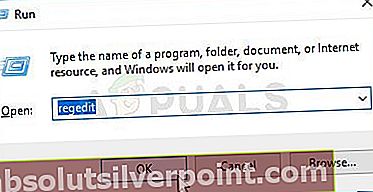
Σημείωση: Εάν σας ζητηθεί από το UAC (Έλεγχος λογαριασμού χρήστη)παράθυρο, κάντε κλικ Ναί για να παραχωρήσετε πρόσβαση διαχειριστή στον Επεξεργαστή Μητρώου.
- Μόλις μπείτε στον Επεξεργαστή Μητρώου, χρησιμοποιήστε το αριστερό παράθυρο για να μεταβείτε στην ακόλουθη τοποθεσία:
Υπολογιστής \ HKEY_LOCAL_MACHINE \ SYSTEM \ CurrentControlSet \ Services \ sppsvc
Σημείωση: Μπορείτε να επικολλήσετε αυτήν την τοποθεσία απευθείας στη γραμμή πλοήγησης στην κορυφή για να φτάσετε εκεί πιο γρήγορα.
- Όταν φτάσετε στη σωστή τοποθεσία, μεταβείτε στο δεξιό τμήμα του παραθύρου και κάντε διπλό κλικ στην τιμή που ονομάζεται Αρχή.
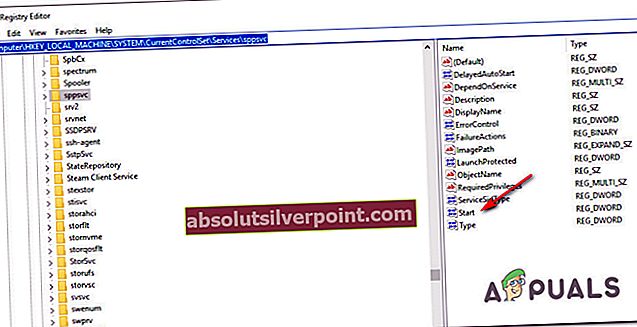
- μεσα στην Ιδιότητες οθόνη του Αρχή τιμή, βεβαιωθείτε ότι το Βάση Έχει οριστεί Δεκαεξαδικό, μετά αλλάξτε το Δεδομένα τιμής προς την 2.
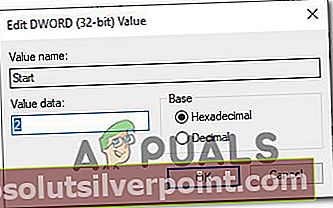
- Μόλις γίνουν οι τροποποιήσεις, κλείστε τον Επεξεργαστή Μητρώου, επανεκκινήστε τον υπολογιστή σας και δείτε αν μπορείτε να ενεργοποιήσετε ξανά την άδεια χρήσης των Windows 10 χωρίς να λάβετε το 0xc0020036σφάλμα ενεργοποίησης.